Eingedrungene Schadsoftware wurde erkannt
Schadsoftware kann auf vielen Wegen in das System gelangen. Mögliche Eintrittsstellen sind Websites, freigegebene Ordner, E-Mails oder Wechselmedien (USB-Sticks, externe Festplatten, CDs, DVDs, usw.).
Standardmäßiges Verhalten
ESET Security Ultimate kann Bedrohungen mit einem der folgenden Module erkennen:
Standardmäßig wenden die Module die normale Säuberungsstufe an und versuchen, die Datei zu säubern und in die Quarantäne zu verschieben oder die Verbindung zu beenden. Im Infobereich der Taskleiste rechts unten auf dem Bildschirm wird ein Hinweisfenster angezeigt. Weitere Informationen zu erkannten und gesäuberten Objekten finden Sie unter Log-Dateien. Weitere Informationen zu den Säuberungsstufen und zum Verhalten des Produkts finden Sie unter Säuberungsstufe.
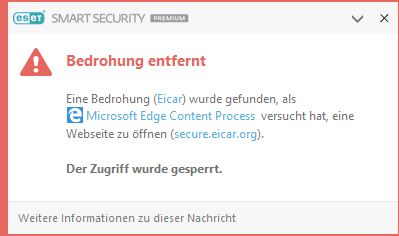
Computer auf infizierte Dateien scannen
Wenn Ihr Computer die Symptome einer Malware-Infektion aufweist (Computer arbeitet langsamer als gewöhnlich, reagiert häufig nicht usw.), sollten Sie folgendermaßen vorgehen:
1.Öffnen Sie ESET Security Ultimate und klicken Sie auf „Computer-Scan“.
2.Klicken Sie auf Computerprüfung (weitere Informationen siehe Computerprüfung).
3.Nachdem der Scan abgeschlossen ist, überprüfen Sie im Log die Anzahl der gescannten, infizierten und gesäuberten Dateien.
Wenn Sie nur einen Teil Ihrer Festplatte prüfen möchten, wählen Sie Benutzerdefinierte Prüfung und anschließend die Bereiche, die auf Viren geprüft werden sollen.
Säubern und löschen
Ist für den Echtzeit-Dateischutz keine vordefinierte Aktion angegeben, werden Sie in einem Warnungsfenster aufgefordert, zwischen verschiedenen Optionen zu wählen. In der Regel stehen die Optionen Säubern, Löschen und Keine Aktion zur Auswahl. Die Auswahl der Option Keine Aktion ist nicht empfehlenswert, da infizierte Dateien mit dieser Einstellung nicht gesäubert werden. Einzige Ausnahme: Sie sind sich sicher, dass die Datei harmlos ist und versehentlich erkannt wurde.
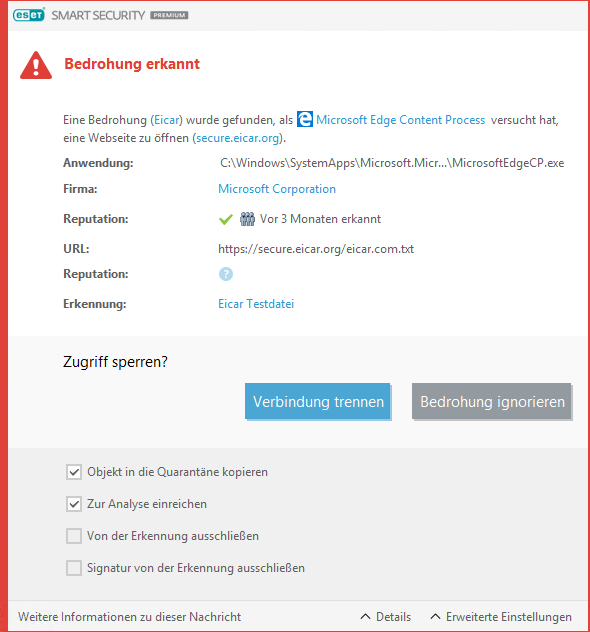
Wenden Sie die Option „Säubern“ an, wenn eine Datei von einem Virus mit Schadcode infiziert wurde. In einem solchen Fall sollten Sie zuerst versuchen, den Schadcode aus der infizierten Datei zu entfernen und ihren Originalzustand wiederherzustellen. Wenn die Datei ausschließlich Schadcode enthält, wird sie gelöscht.
Wenn eine infizierte Datei „gesperrt“ ist oder von einem Systemprozess verwendet wird, muss die Datei in der Regel erst freigegeben werden (häufig ist dazu ein Systemneustart erforderlich), bevor sie gelöscht werden kann.
Wiederherstellen aus der Quarantäne
Sie finden die Quarantäne im Hauptprogrammfenster von ESET Security Ultimate unter Tools > Quarantäne.
Die Dateien in der Quarantäne können an Ihrem ursprünglichen Speicherort wiederhergestellt werden:
•Verwenden Sie dazu die Funktion Wiederherstellen im Kontextmenü, indem Sie mit der rechten Maustaste auf eine Datei in der Quarantäne klicken.
•Wenn eine Datei als potenziell unerwünschte Anwendung markiert ist, wird die Option Wiederherstellen und von Scans ausschließen aktiviert. Siehe auch Ausschlüsse.
•Mit der Option Wiederherstellen nach im Kontextmenü können Sie eine Datei an einem anderen Ort als an ihrem ursprünglichen Speicherort wiederherstellen.
•Die Funktion zum Wiederherstellen ist nicht immer verfügbar, z. B. für Dateien in schreibgeschützten Netzwerkfreigaben.
Mehrere Bedrohungen
Falls infizierte Dateien während der Prüfung des Computers nicht gesäubert wurden (oder die Säuberungsstufe auf Nicht säubern festgelegt wurde), so wird ein Warnfenster angezeigt. In diesem wird danach gefragt, wie mit den Dateien verfahren werden soll. Wählen Sie Aktionen für die Dateien aus (diese werden für jede Datei in der Liste separat festgelegt). Klicken Sie dann auf Fertig stellen.
Dateien in Archiven löschen
Im Standard-Säuberungsmodus wird das gesamte Archiv nur gelöscht, wenn es ausschließlich infizierte Dateien enthält. Archive, die auch nicht infizierte Dateien enthalten, werden also nicht gelöscht. Die Option „Immer versuchen, automatisch zu entfernen“ sollten Sie mit Bedacht einsetzen, da in diesem Modus alle Archive gelöscht werden, die mindestens eine infizierte Datei enthalten, und dies unabhängig vom Status der übrigen Archivdateien.
